نحوه به روز رسانی نرم افزار و برنامه های Apple TV
با مجله هشت پیک با مقاله ی نحوه به روز رسانی نرم افزار و برنامه های Apple TV همراه ما باشید
Apple TV معمولا با فضای ذخیره سازی مناسب عرضه می شود. این به شما امکان می دهد چندین برنامه را به طور همزمان نصب و استفاده کنید. با این حال، هر چند وقت یکبار، سازندگان اپلیکیشن ها عملکردها و ویژگی های جدیدی را به این برنامه ها اضافه می کنند. برای دسترسی به این ویژگی ها و سازگار نگه داشتن برنامه با دستگاه خود، باید نرم افزار و برنامه های Apple TV خود را به صورت دوره ای به روز کنید.
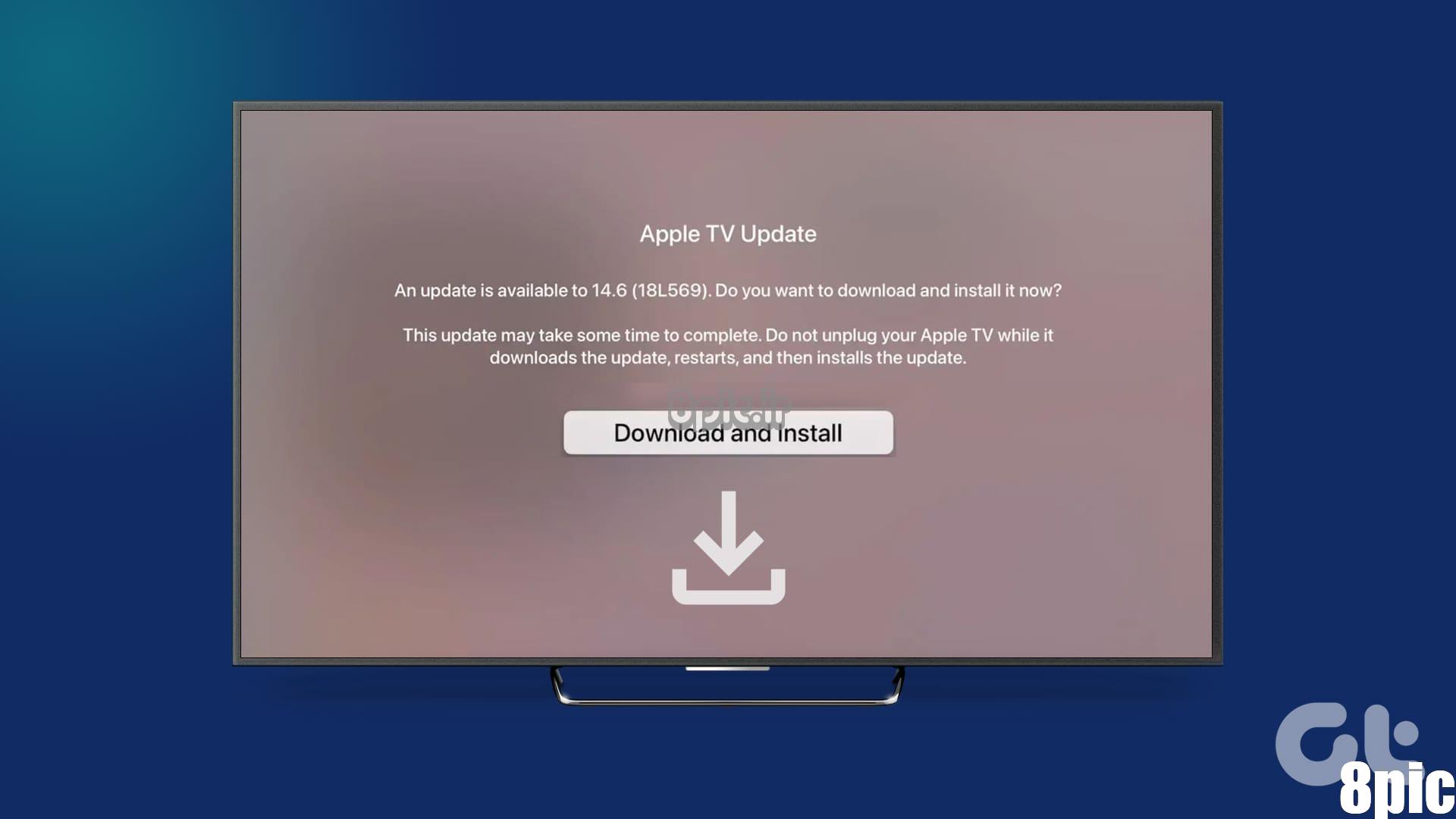
علاوه بر دریافت ویژگیهای جدید، میتوانید مشکلات برنامه و نرمافزار را با بهروزرسانی نرمافزار و برنامههای Apple TV خود به آخرین نسخه حل کنید. اما با نصب این آپدیت چه اتفاقی می افتد؟ آیا راهی برای خودکارسازی این فرآیند وجود دارد؟ بیایید دریابیم.
نکاتی که باید هنگام به روز رسانی نرم افزار و برنامه های Apple TV خود بدانید
قبل از اینکه به نصب بهروزرسانیها بپردازیم، اجازه دهید به سرعت بفهمیم که چرا باید این کار را در دستگاه Apple TV خود انجام دهید.
- بهروزرسانیهای نرمافزار و برنامه معمولاً بهطور خودکار نصب میشوند. در صورت لزوم می توانید این را خاموش کنید.
- میتوانید بهروزرسانیهای برنامه و نرمافزار را بهصورت دستی در Apple TV خود بررسی و نصب کنید.
- قبل از بررسی و نصب بهروزرسانیها، مطمئن شوید که دستگاه Apple TV شما فضای کافی دارد، به خصوص اگر در حال بهروزرسانی نسخه نرمافزار دستگاه خود هستید.
- به روز رسانی ها می توانند حجم زیادی از داده ها را مصرف کنند. بنابراین، قبل از نصب برنامه Wi-Fi خود را بررسی کنید. اطمینان حاصل کنید که اتصال شبکه شما در طول فرآیند به روز رسانی ثابت است.
- ممکن است چراغ Apple TV شما در طول فرآیند بهروزرسانی نرمافزار همچنان چشمک بزند. دستگاه را خاموش یا قطع نکنید و منتظر بمانید تا فرآیند بروزرسانی تمام شود.
- اگر در استفاده از برنامههای خاصی با مشکلاتی مواجه بودهاید، نصب آخرین بهروزرسانیها ممکن است به رفع آن کمک کند.
- بهروزرسانیهای نرمافزاری میتوانند به حل برخی از مشکلات Apple TV مانند تاخیر، مشکلات اتصال و غیره کمک کنند.
- اگر از دستگاه قدیمیتری استفاده میکنید، ممکن است از شما خواسته شود که نسخه نرمافزار را برای ادامه استفاده از برنامههای خاص بهروزرسانی کنید.
- هنگام انجام دستی باید برنامه های خود را یک به یک بررسی و به روز کنید.
نحوه نصب به روز رسانی نرم افزار در Apple TV
اکنون که می دانیم چرا باید این کار را انجام دهیم، اجازه دهید یاد بگیریم که چگونه نرم افزار Apple TV (tvOS) خود را به صورت دستی به آخرین نسخه به روز کنیم. اگر بهروزرسانیهای خودکار را غیرفعال کردهاید یا هنوز پیام بهروزرسانی را نمیبینید، میتوانید این کار را انجام دهید. برای انجام آن مراحل زیر را دنبال کنید.
مرحله 1: از صفحه اصلی، برنامه تنظیمات را باز کنید.
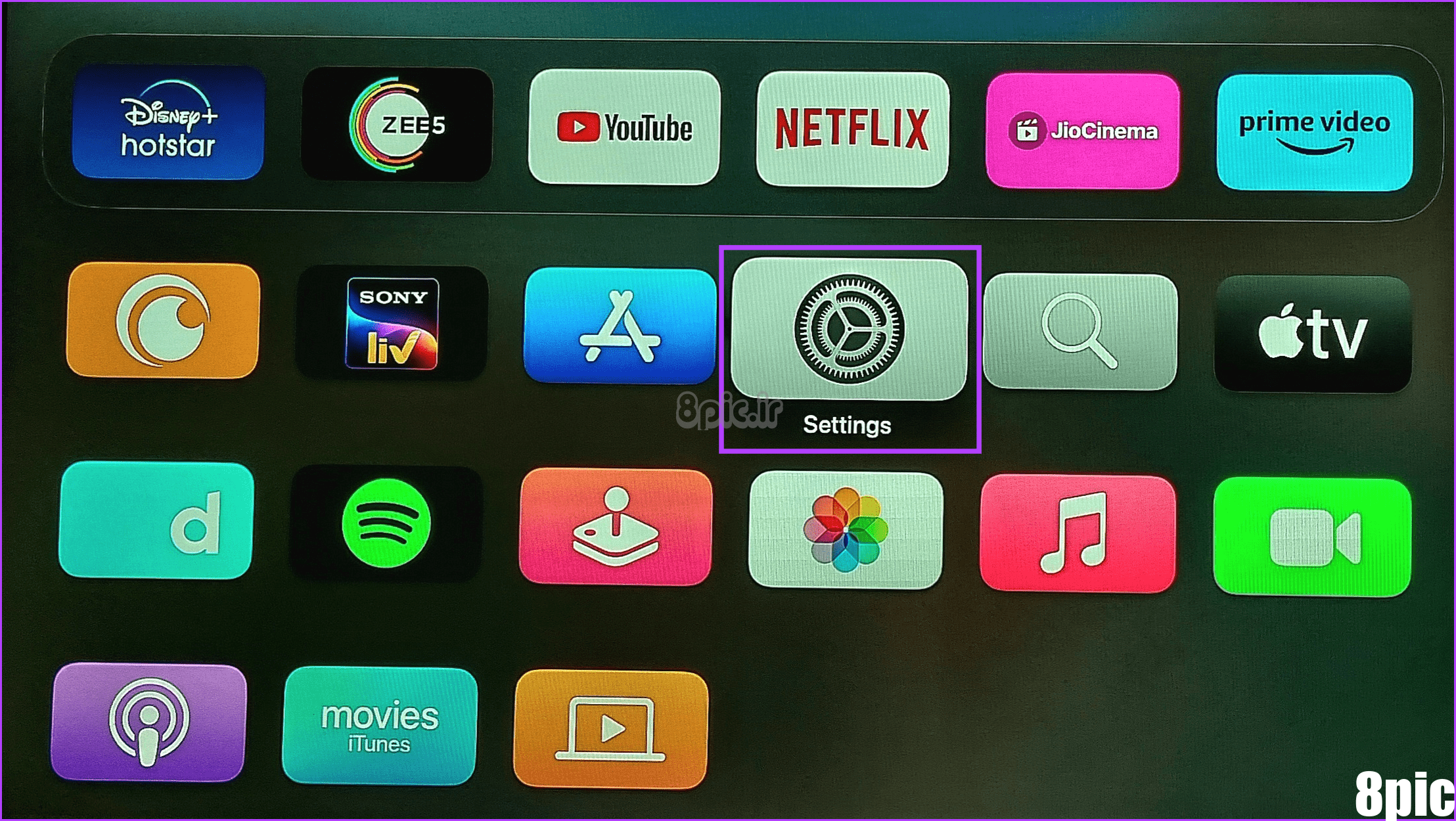
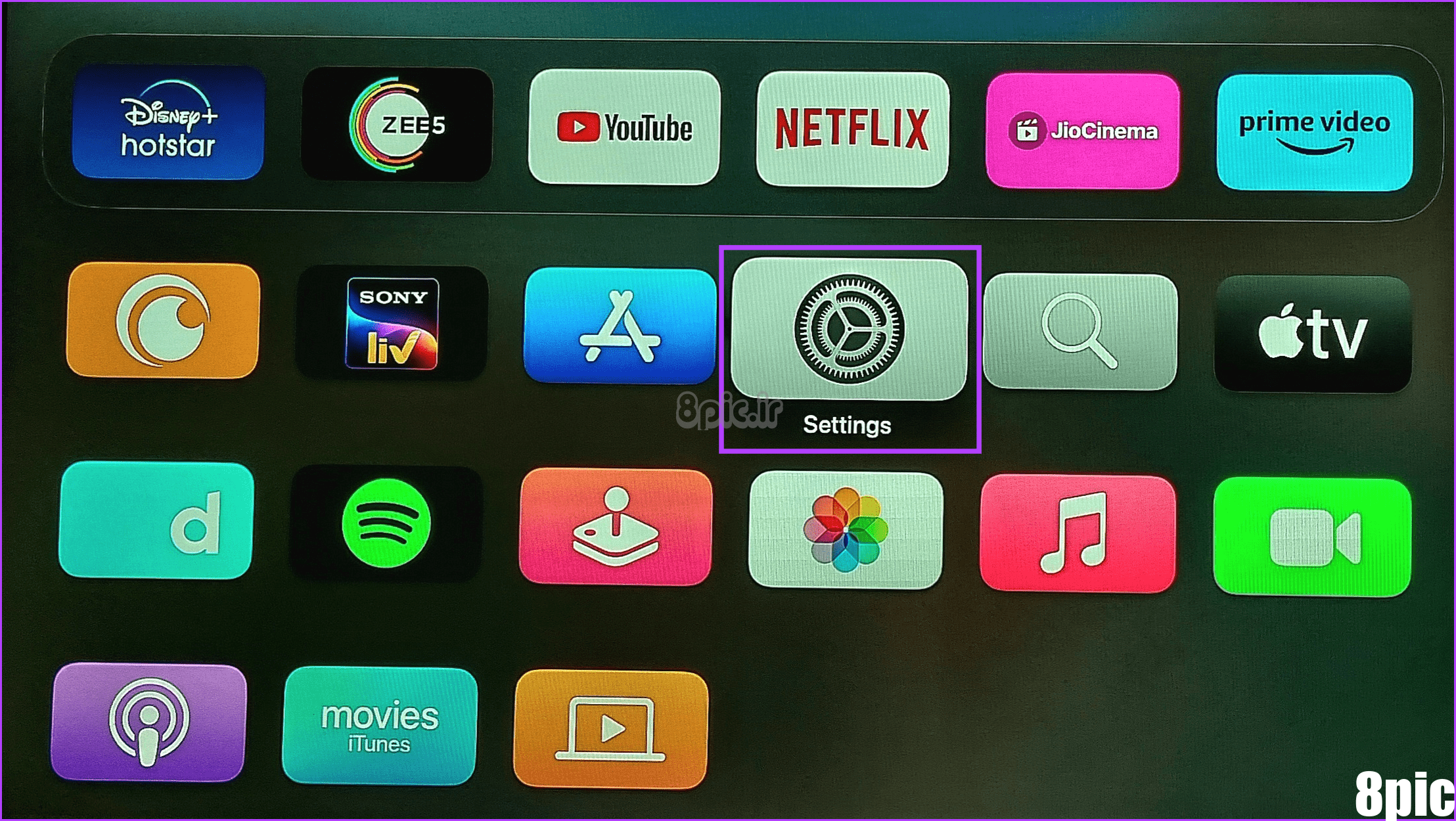
گام 2: به پایین اسکرول کنید و System را انتخاب کنید.
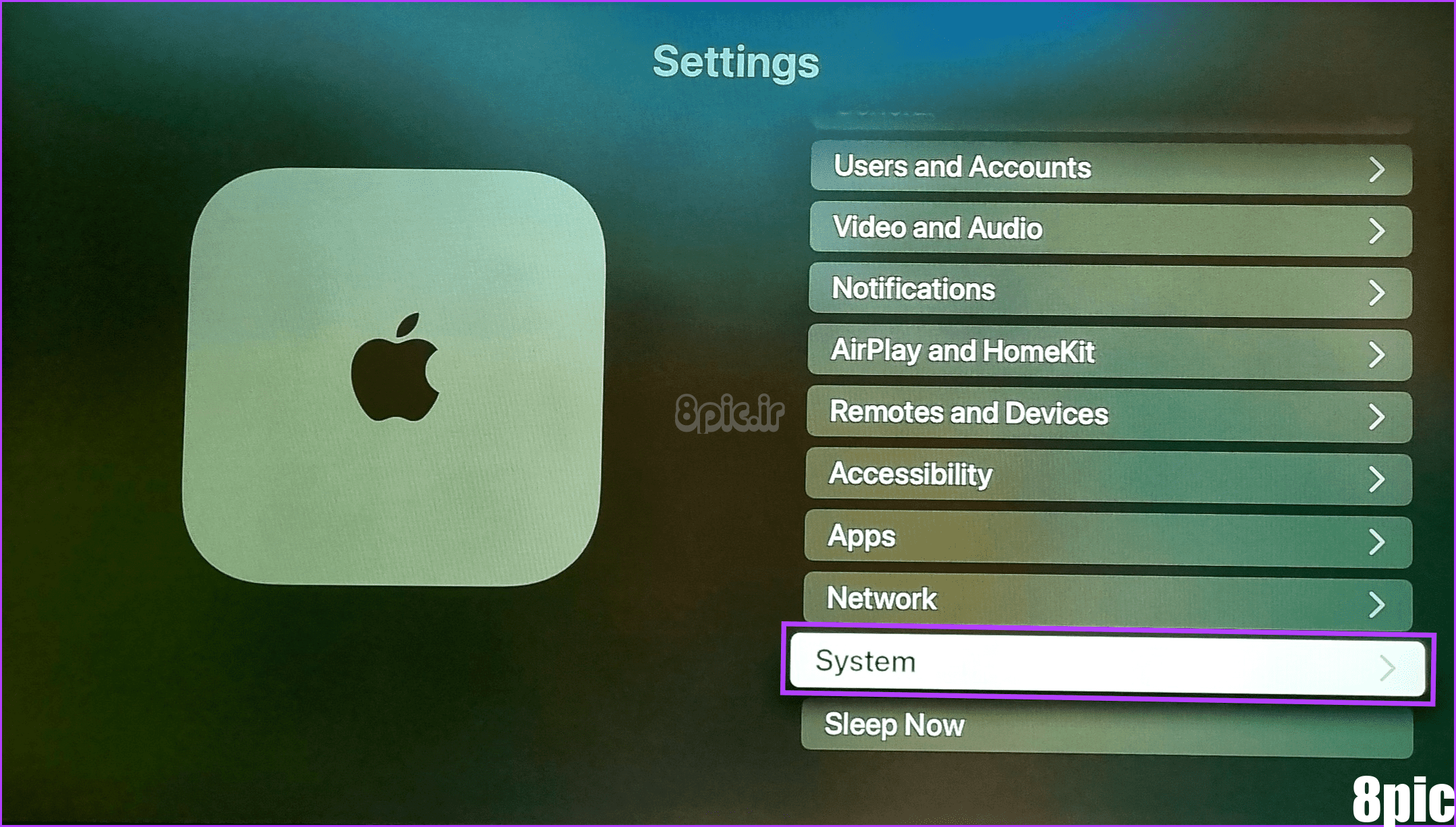
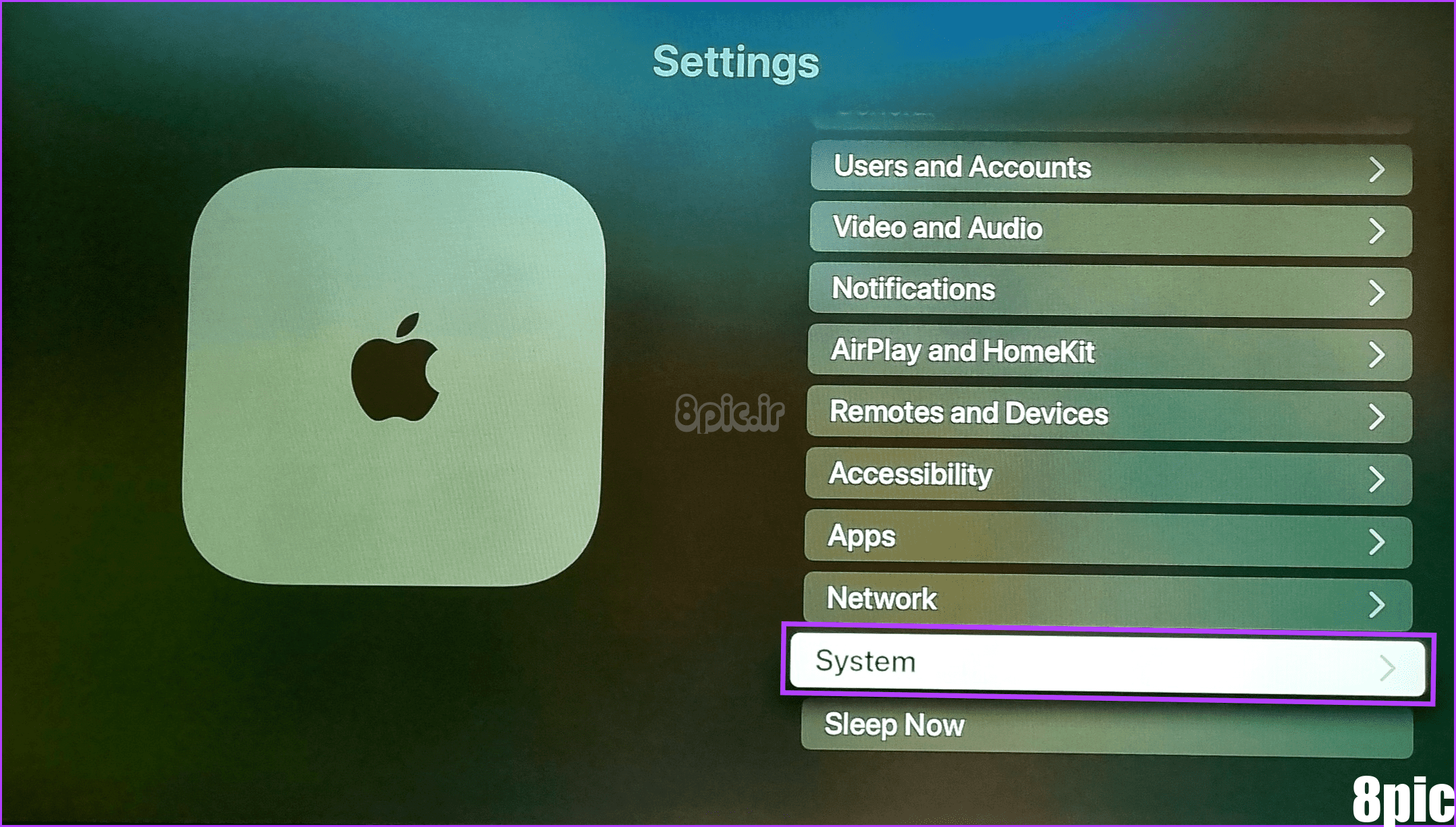
مرحله 3: سپس به بخش Maintenance رفته و Software Updates را انتخاب کنید.
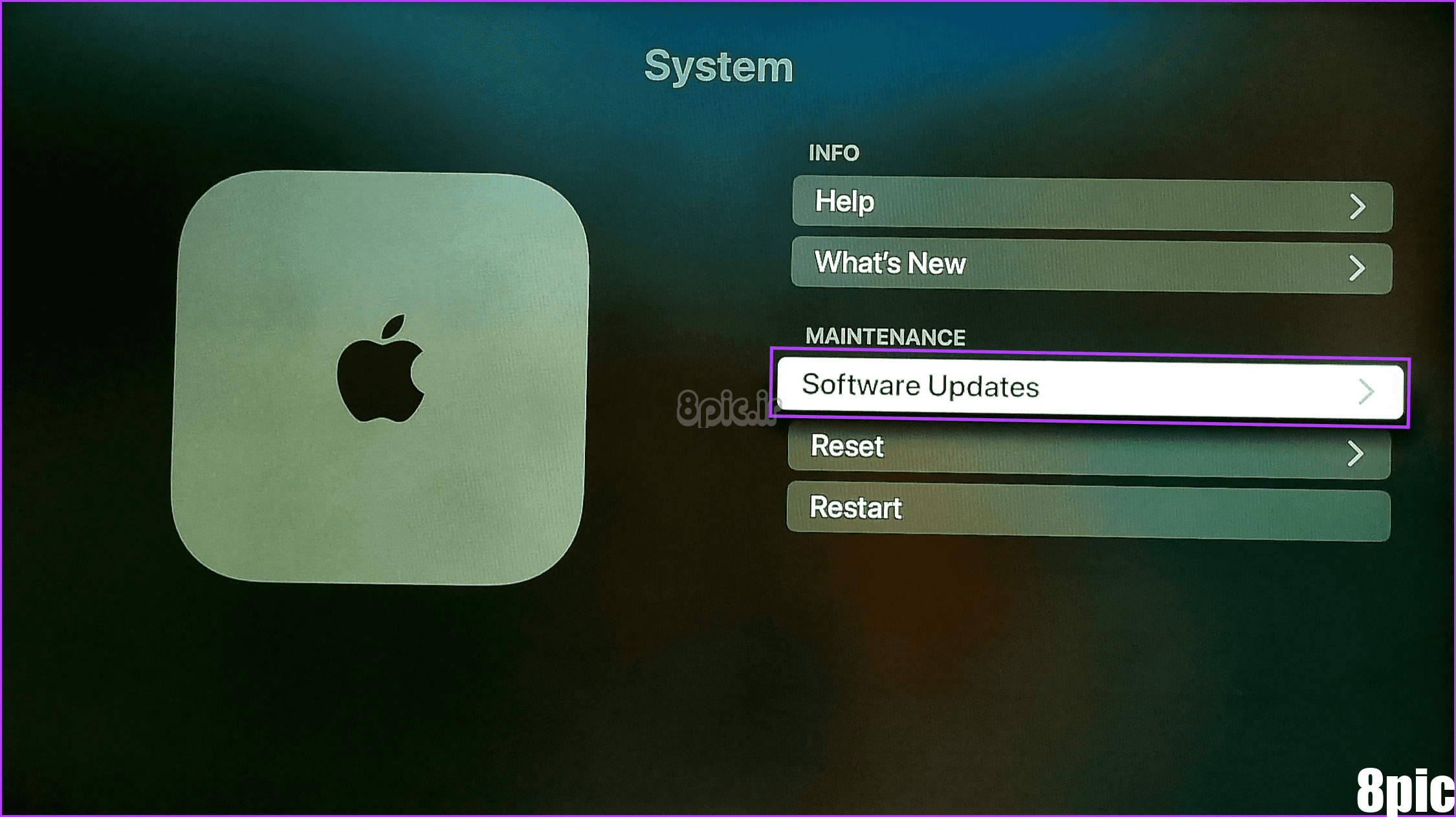
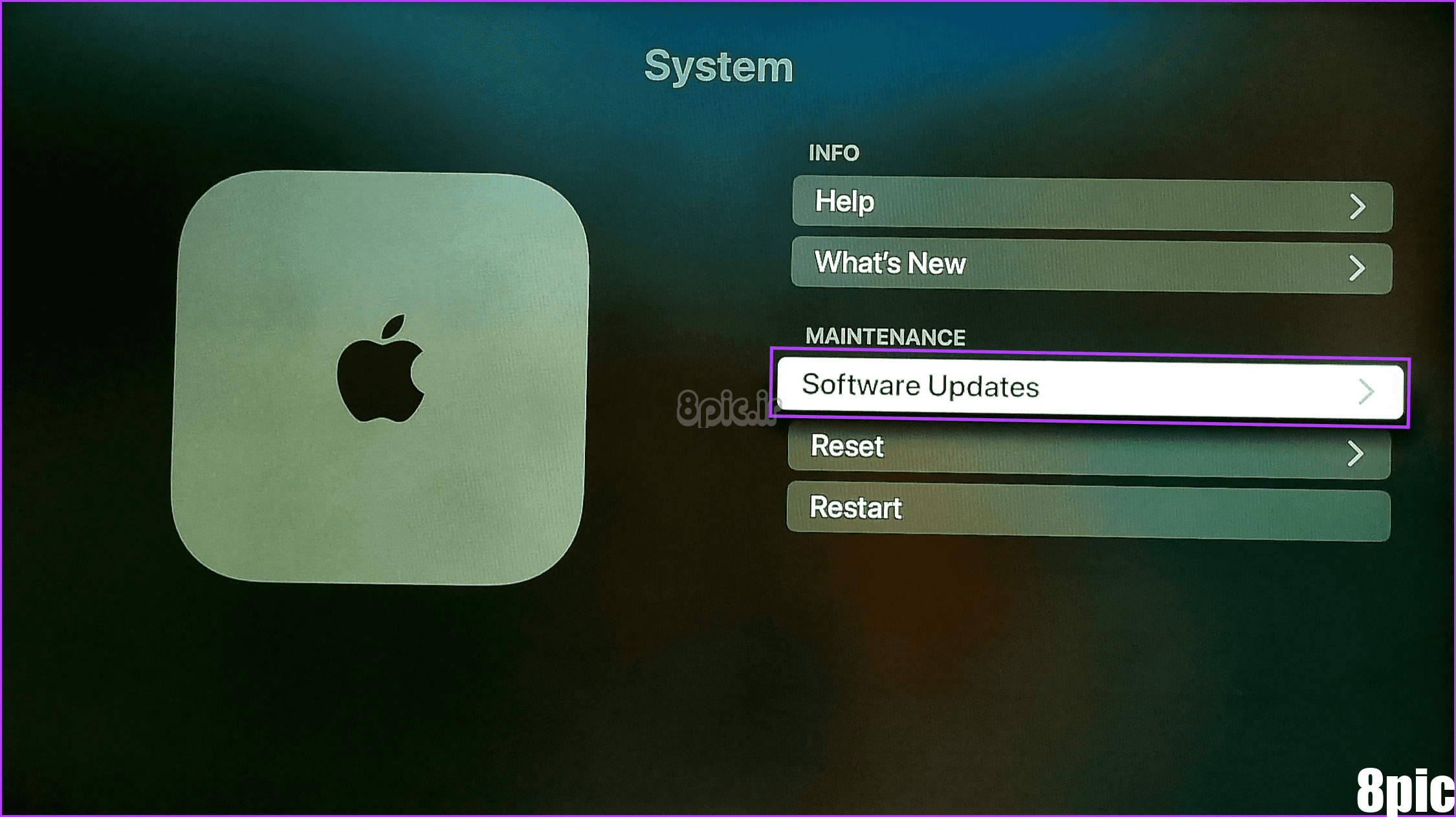
مرحله 4: Update Software را انتخاب کنید.
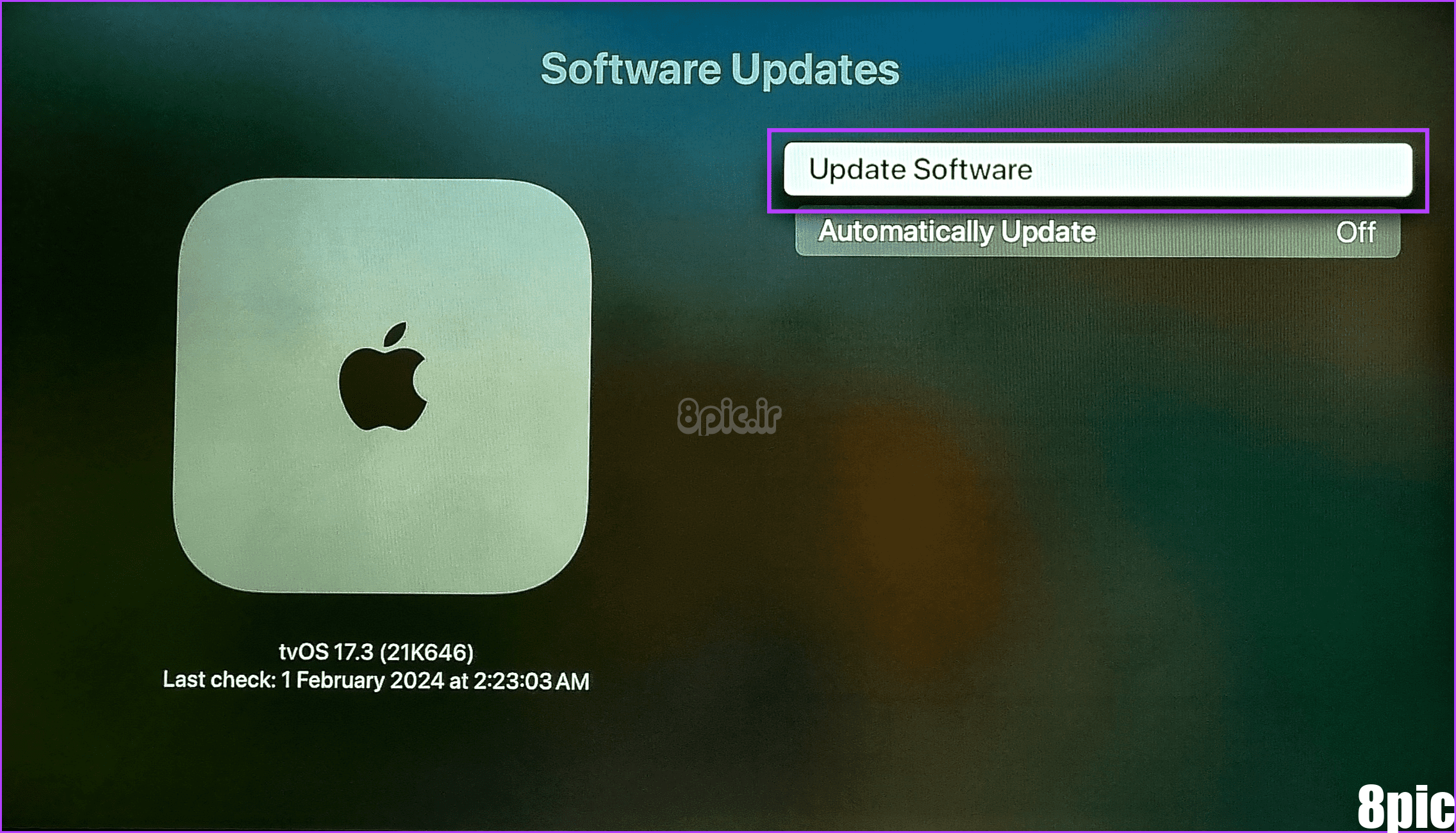
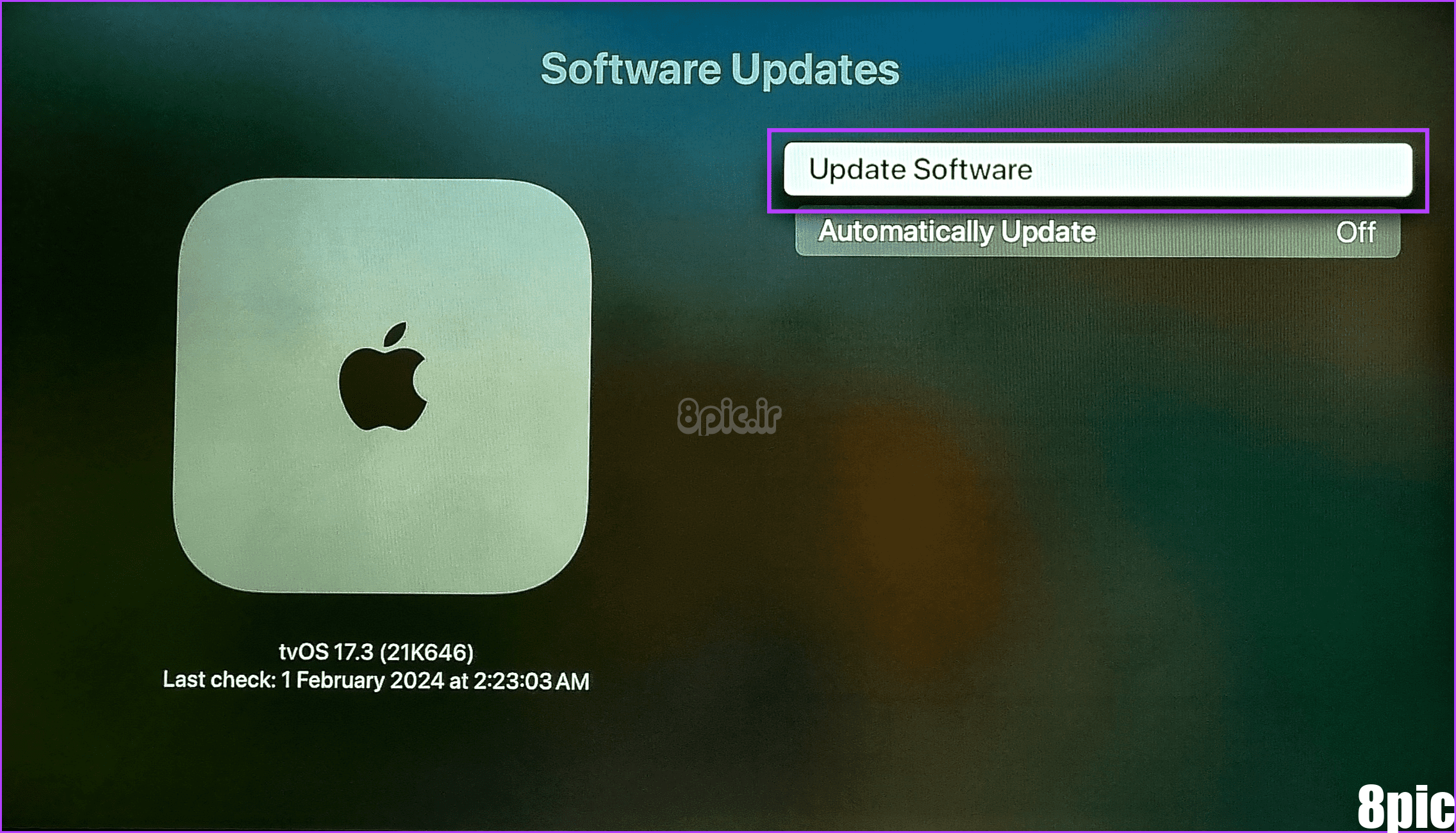
مرحله 5: اگر به روز رسانی در دسترس است، دانلود و نصب را انتخاب کنید. منتظر بمانید تا آپدیت نصب شود.
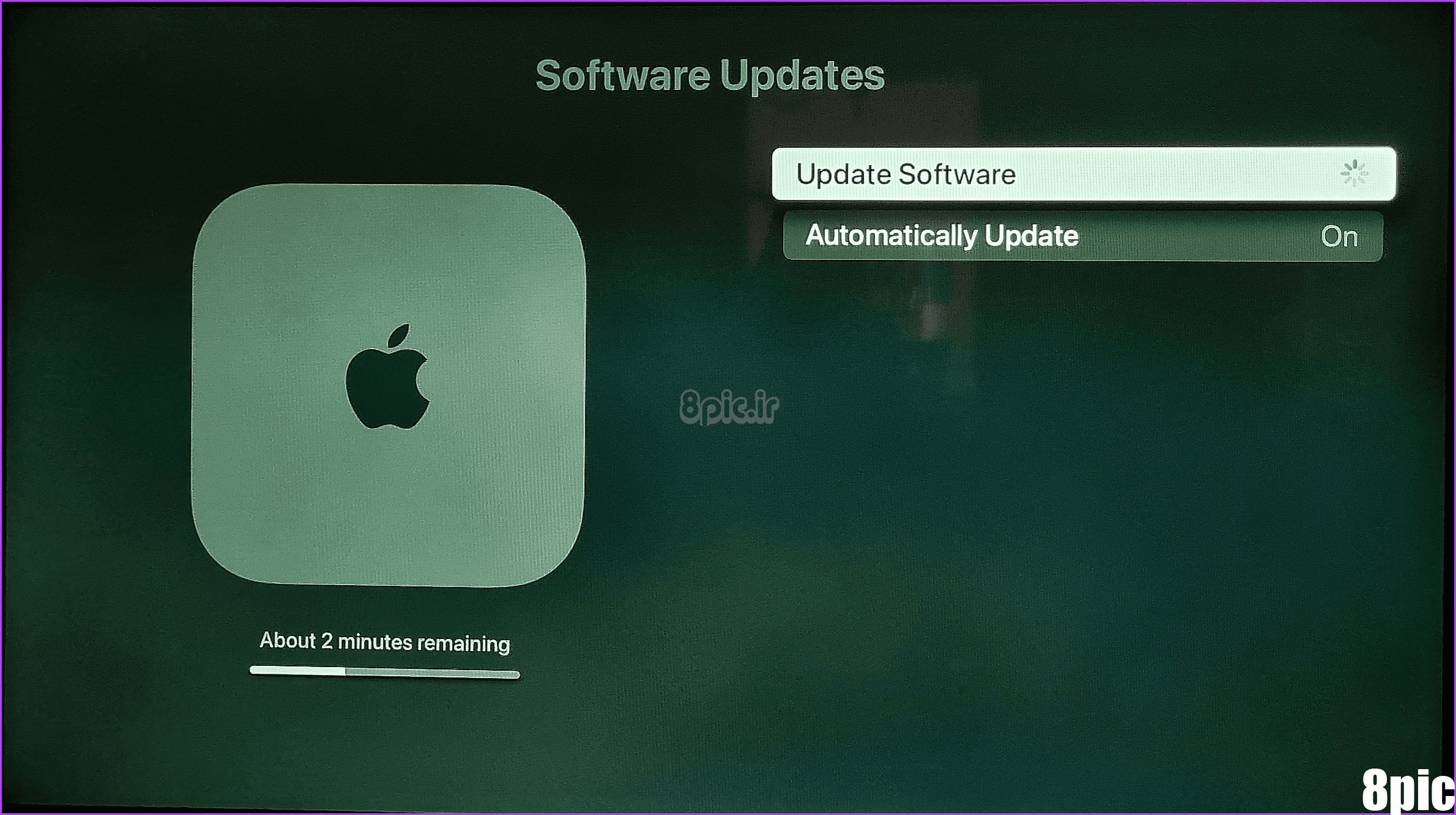
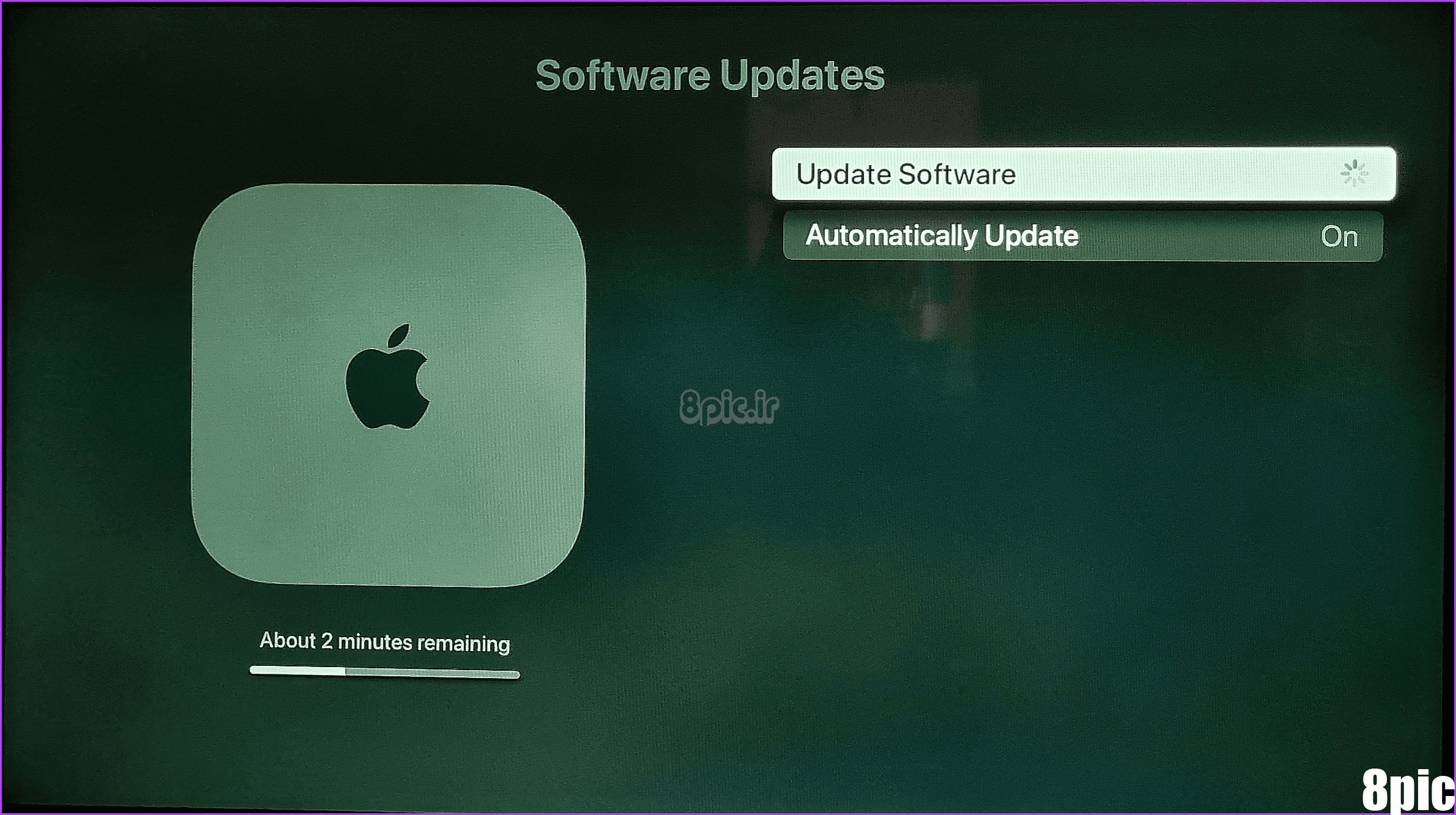
شما می توانید پیشرفت به روز رسانی را در این صفحه بررسی کنید. در بین این فرآیند، باکس Apple TV شما چندین بار راه اندازی مجدد می شود. پس از انجام این کار، نرم افزار Apple TV شما باید به آخرین نسخه به روز شود.
علاوه بر این، اگر نمی توانید از کنترل Apple TV خود استفاده کنید، از برنامه Remote در آیفون خود استفاده کنید تا گزینه های مربوطه را مرور کنید و دستگاه Apple TV خود را به روز کنید.
همچنین بخوانید: نحوه رفع عدم کارکرد برنامه Apple TV Remote در آیفون
نحوه به روز رسانی برنامه های Apple TV با استفاده از فروشگاه App
درست مانند نرم افزار Apple TV شما، برنامه های نصب شده فعلی نیز باید به طور مرتب به روز شوند. این تضمین می کند که آخرین ویژگی های برنامه، به روز رسانی های امنیتی، رفع اشکال و غیره در دسترس هستند. بنابراین، مراحل زیر را برای بهروزرسانی دستی برنامههای Apple TV دنبال کنید.
مرحله 1: در Apple TV خود، App Store را باز کنید.
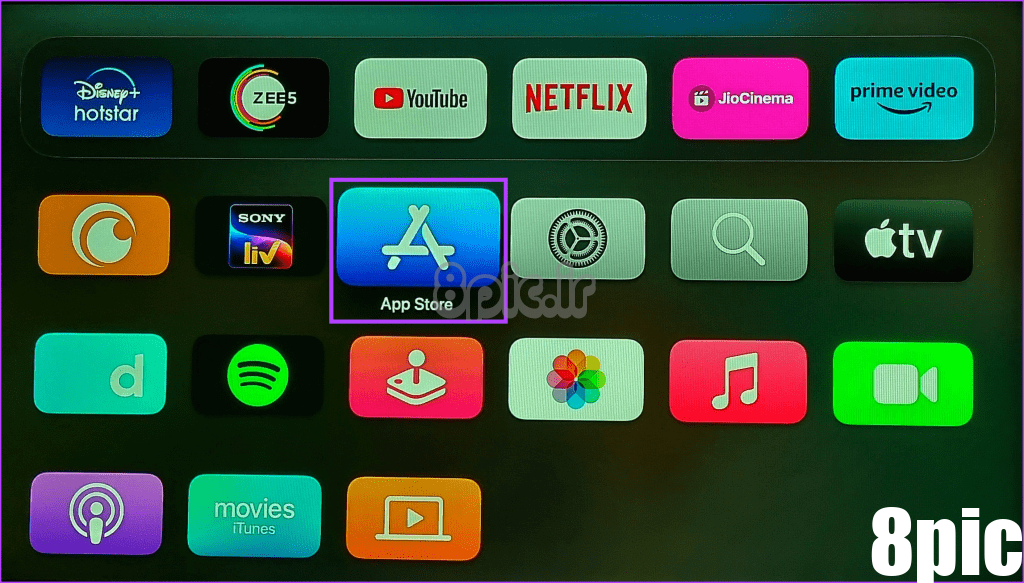
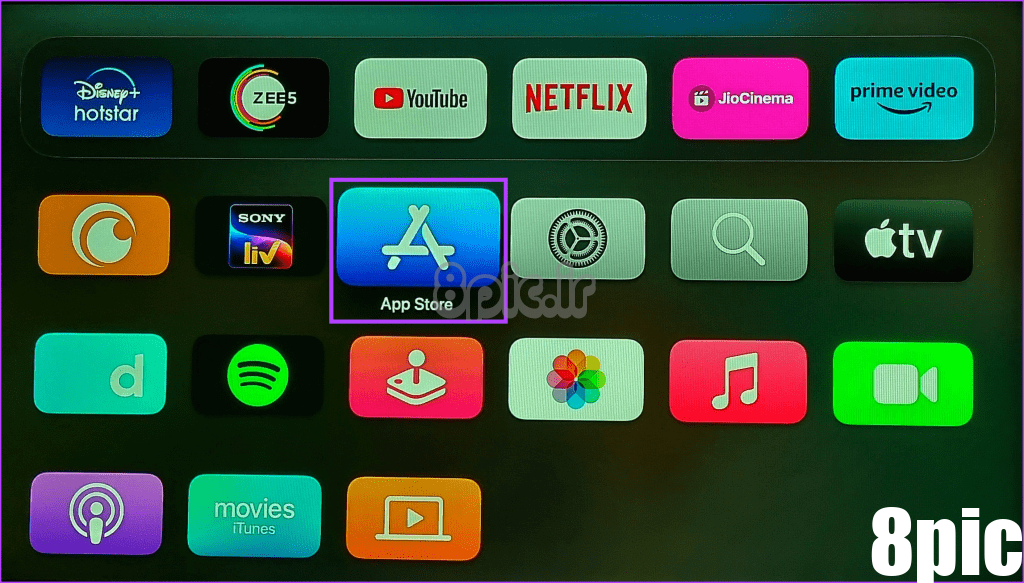
گام 2: از گزینه های منو، خرید شده را انتخاب کنید.
مرحله 3: سپس از منوی کناری گزینه All Apps را انتخاب کنید تا همه برنامه های نصب شده را مشاهده کنید.
مرحله 4: برنامهای را که میخواهید بهروزرسانیها را برای آن نصب کنید، انتخاب کنید.
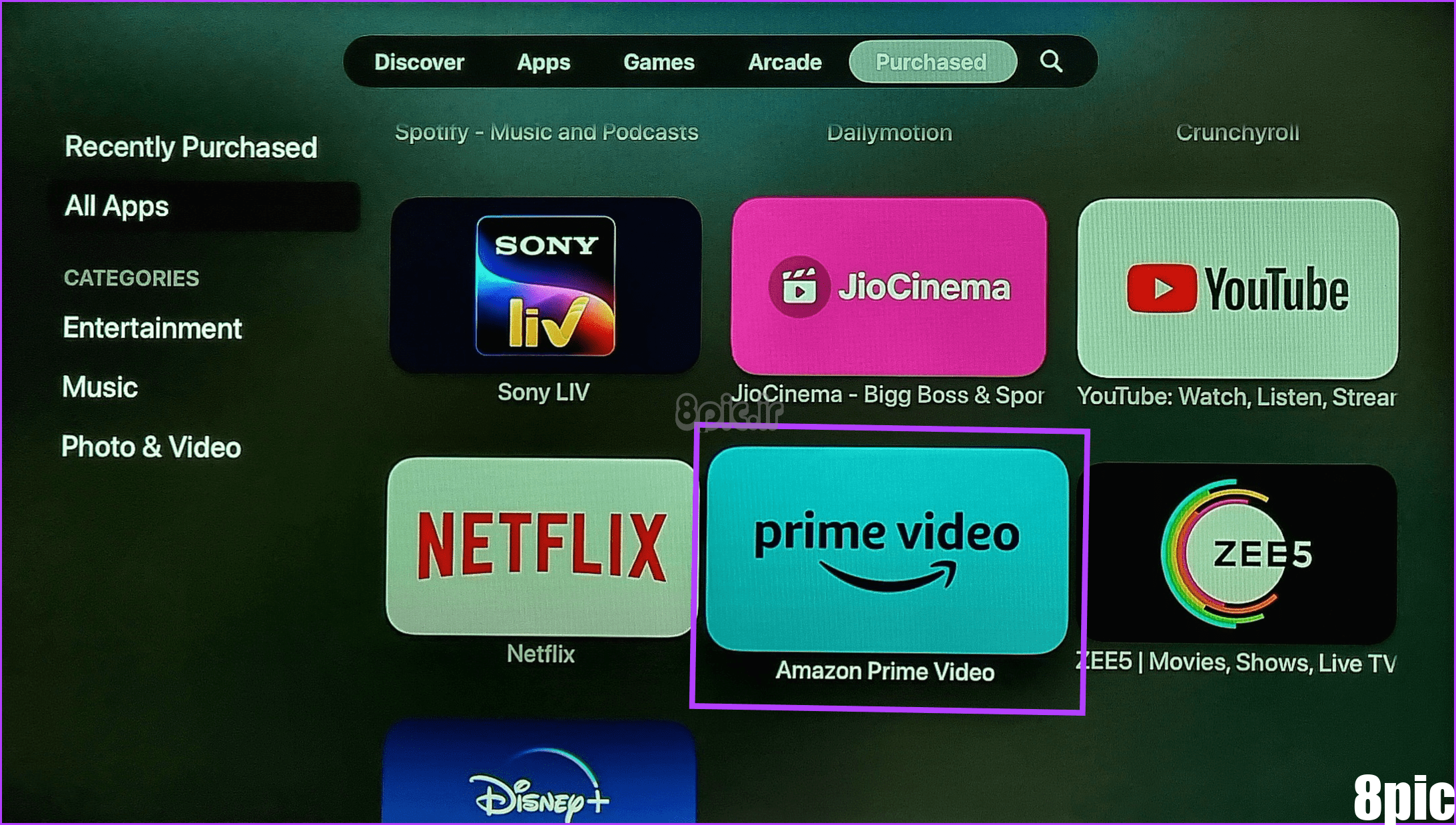
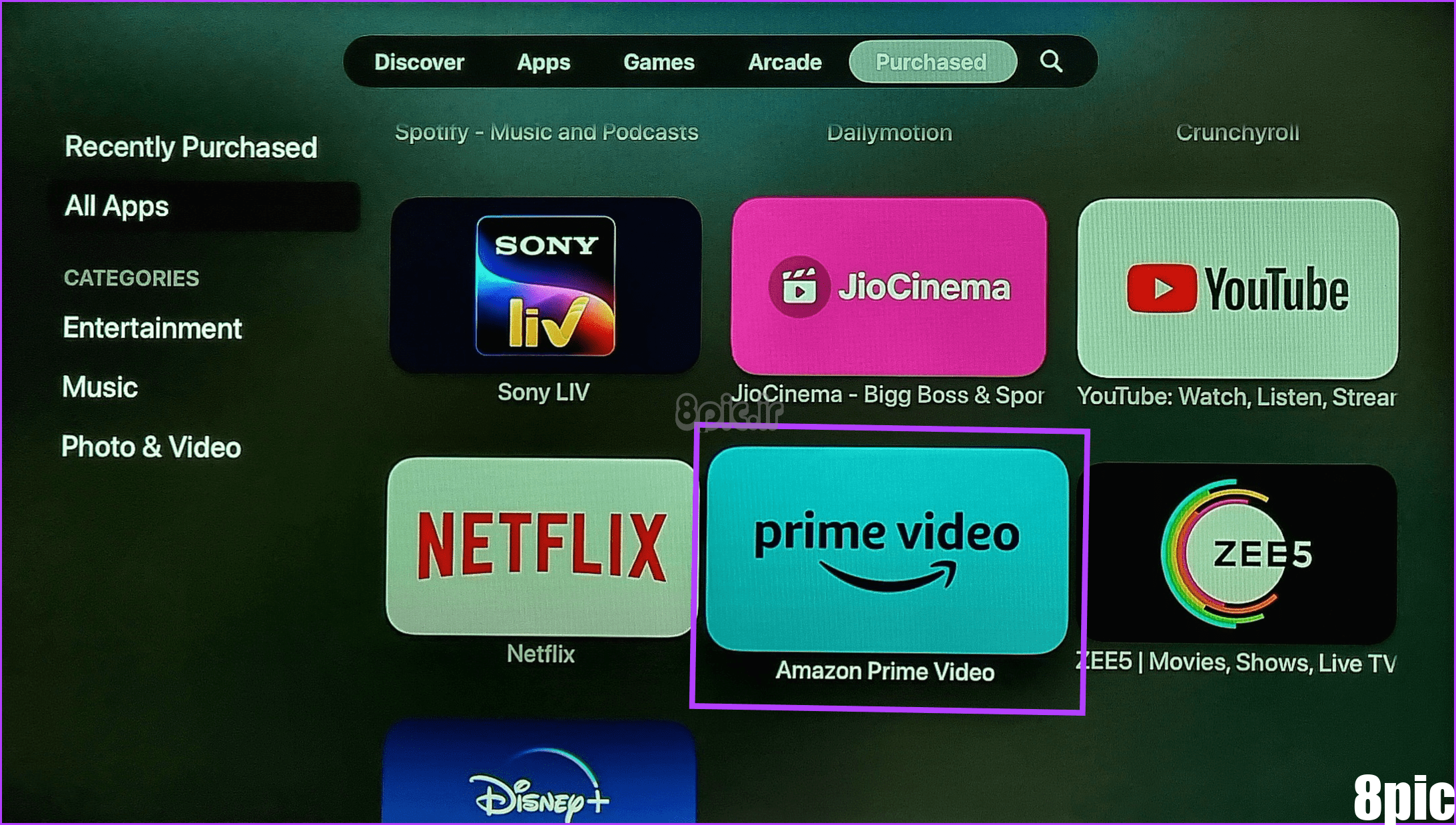
مرحله 5: در صورت موجود بودن، به روز رسانی را انتخاب کنید.
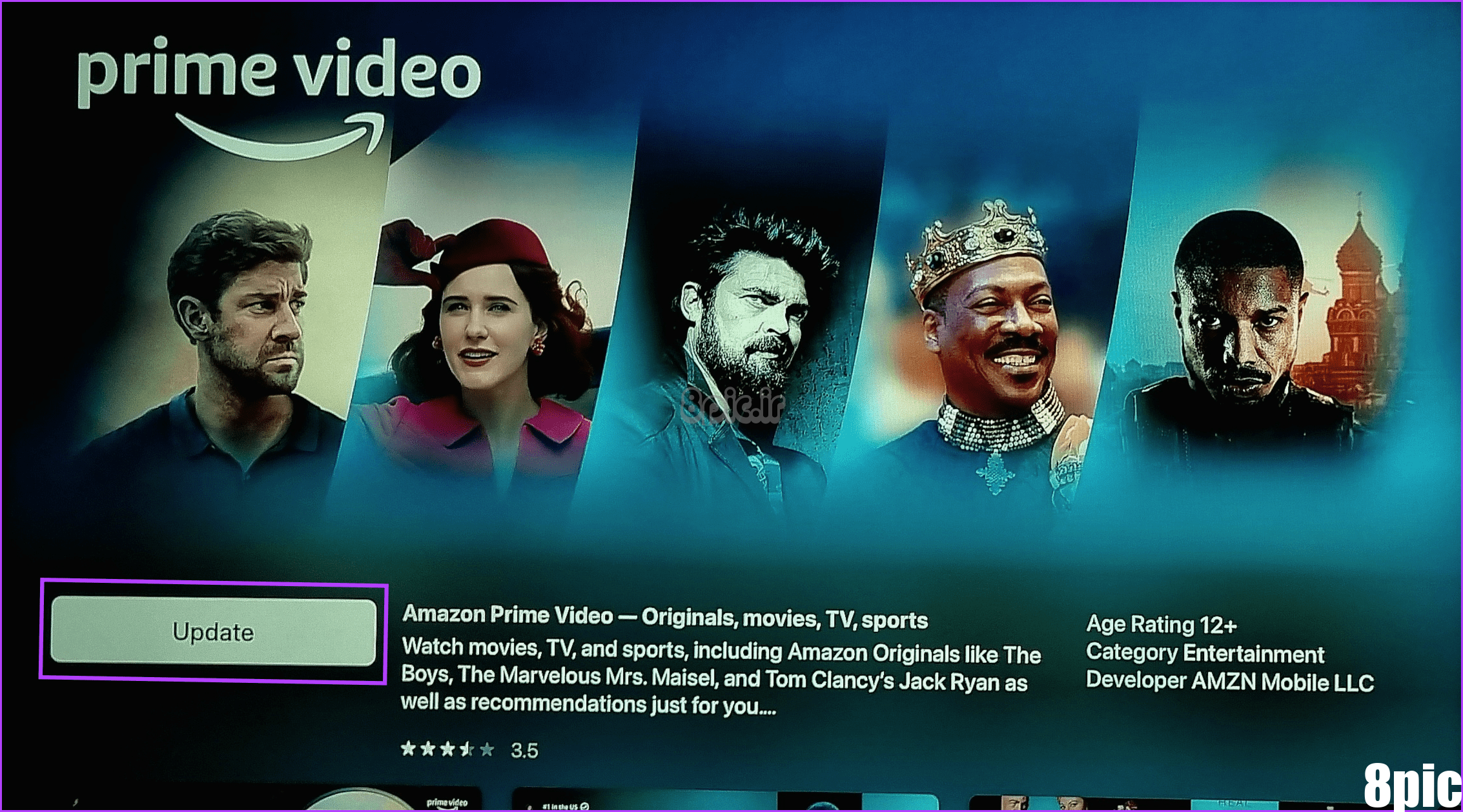
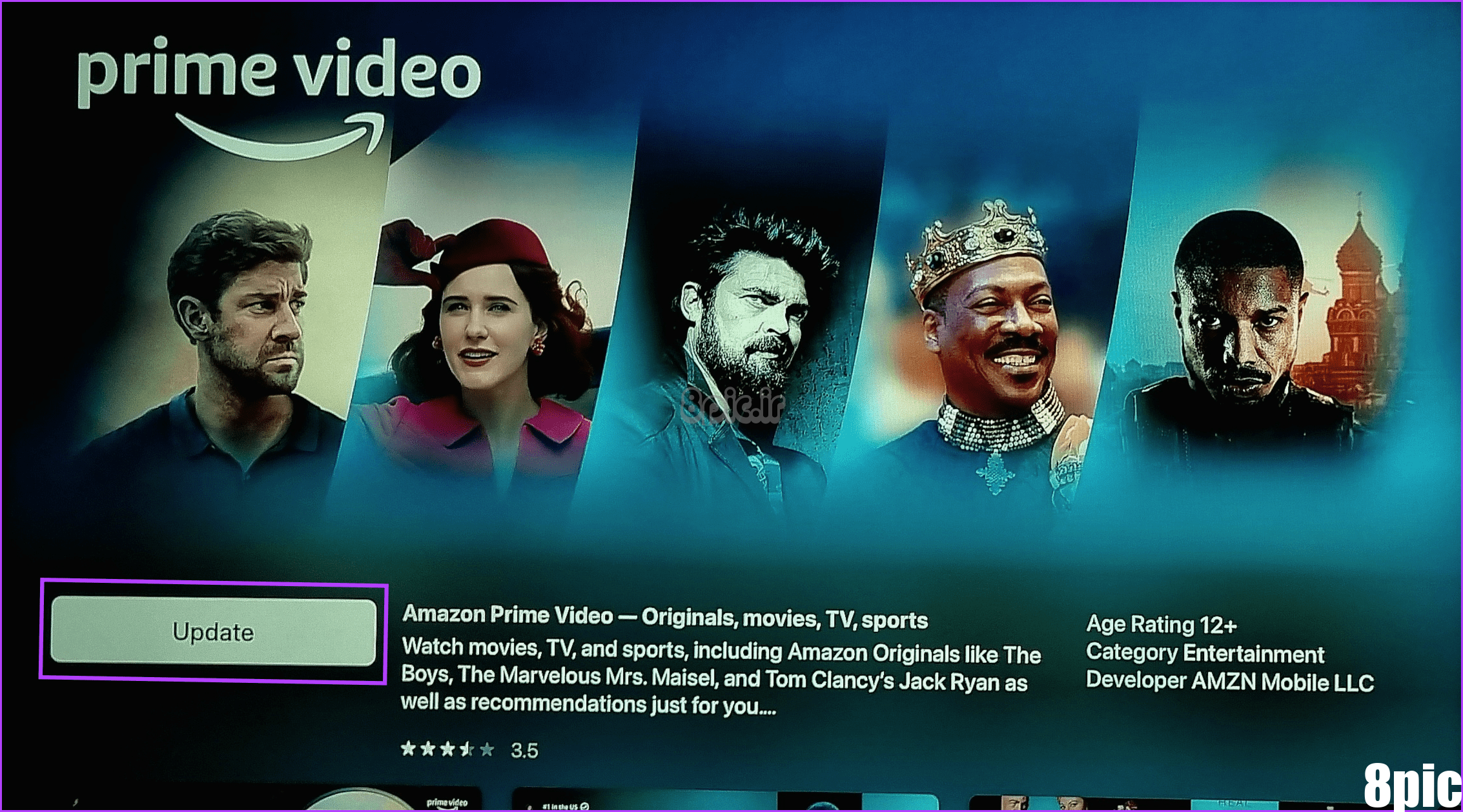
منتظر بمانید تا نصب آپدیت تمام شود. هنگامی که گزینه از Update به Open تغییر کرد، برنامه باید در Apple TV شما به روز شود. با استفاده از مراحل ذکر شده در بالا، میتوانید به صفحه برنامه خریداریشده بازگردید تا بهروزرسانی Netflix، HBO یا هر برنامه دیگری را در Apple TV خود نصب کنید.
نکته: اگر پس از بهروزرسانی برنامه با مشکلات برنامه مواجه شدید، برنامه را از دستگاه Apple TV خود حذف کنید. سپس با استفاده از اپ استور آن را دوباره نصب کنید.
امتیاز: نحوه فعال کردن بهروزرسانیهای خودکار در Apple TV
اگر نمیخواهید دائماً بهروزرسانیهای برنامهها و نرمافزارهای Apple TV خود را پیگیری و نصب کنید، میتوانید بهروزرسانیهای خودکار را فعال کنید. این اطمینان حاصل می کند که Apple TV شما به طور خودکار آخرین به روز رسانی ها را در صورت وجود واکشی و نصب می کند.
با این حال، انجام این کار ممکن است مصرف داده Apple TV شما را افزایش دهد، بنابراین مطمئن شوید که Apple TV شما به یک اتصال اندازهگیری شده متصل نیست. برای انجام آن مراحل زیر را دنبال کنید.
برای به روز رسانی نرم افزار
مرحله 1: برنامه تنظیمات را از صفحه اصلی باز کنید.
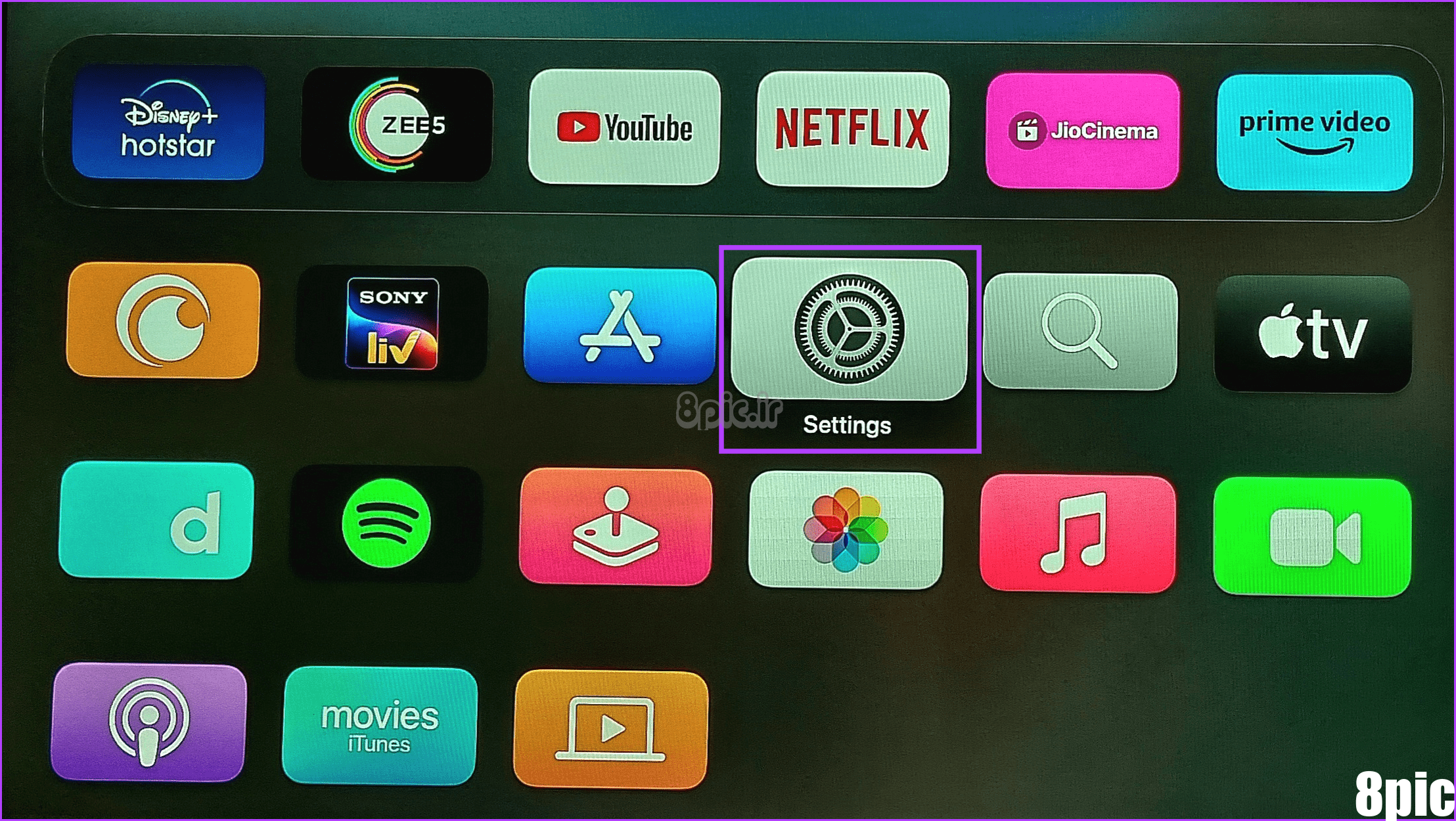
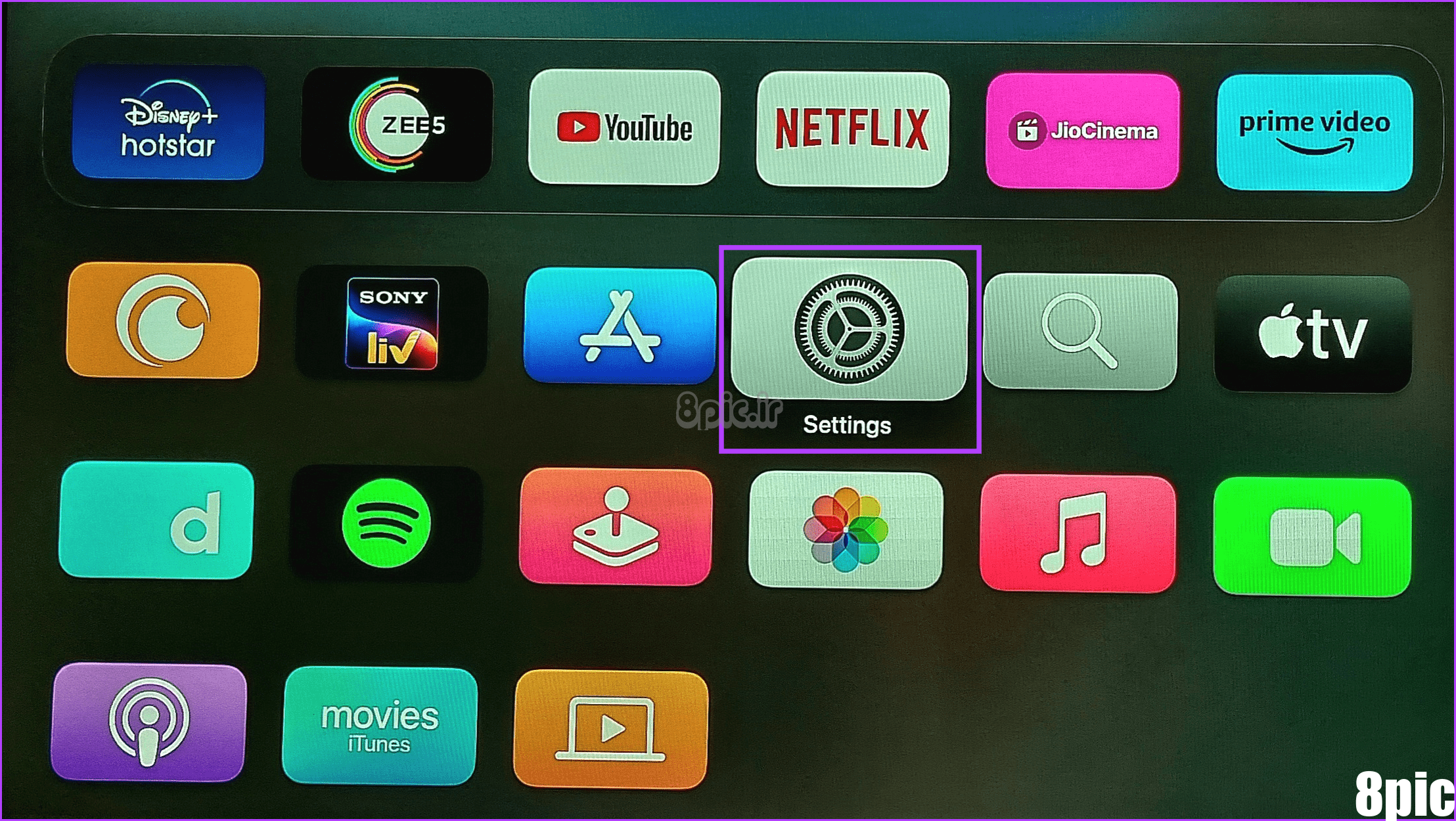
گام 2: سپس System را انتخاب کنید.
مرحله 3: به پایین بروید و Software Updates را انتخاب کنید.
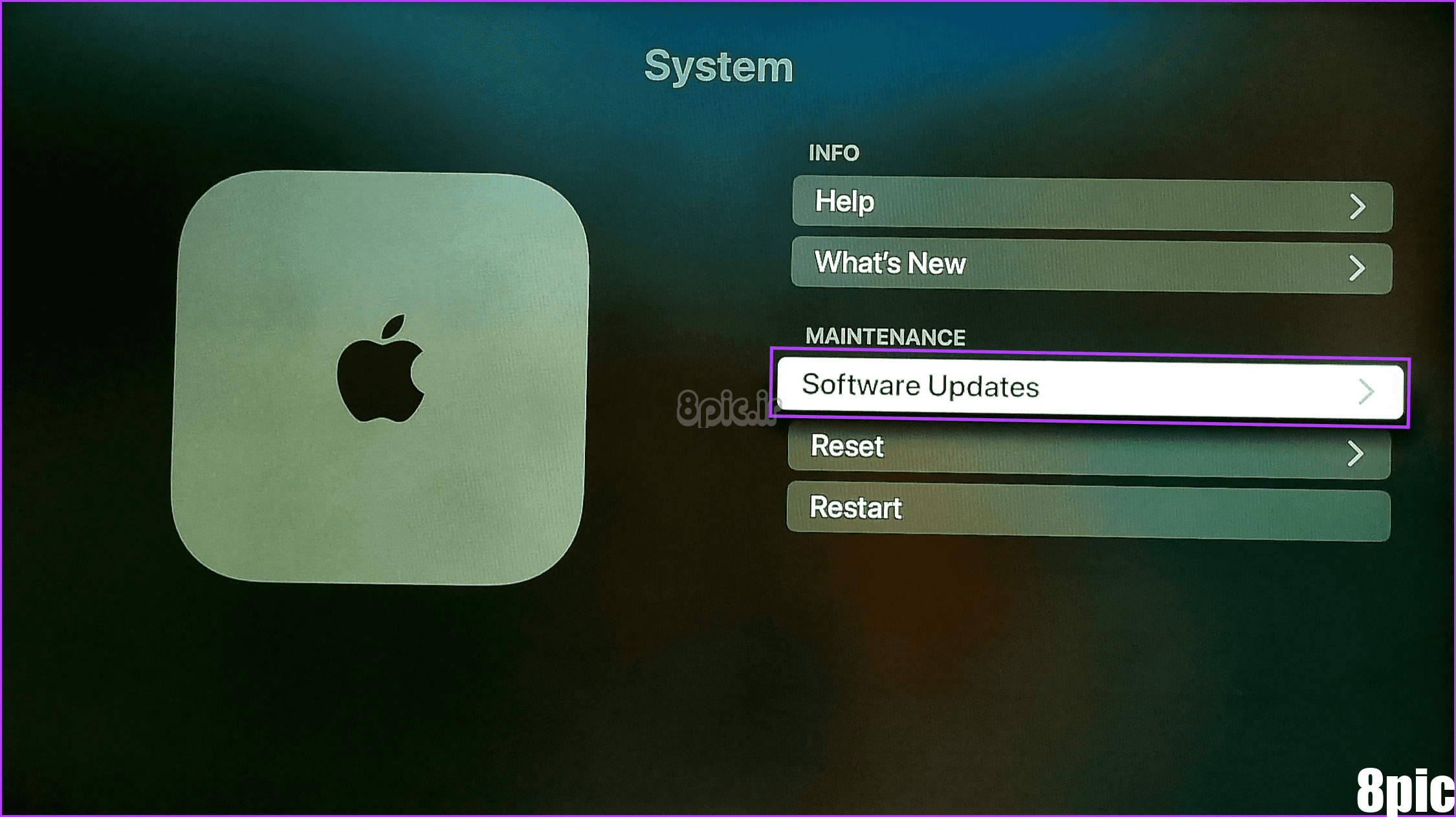
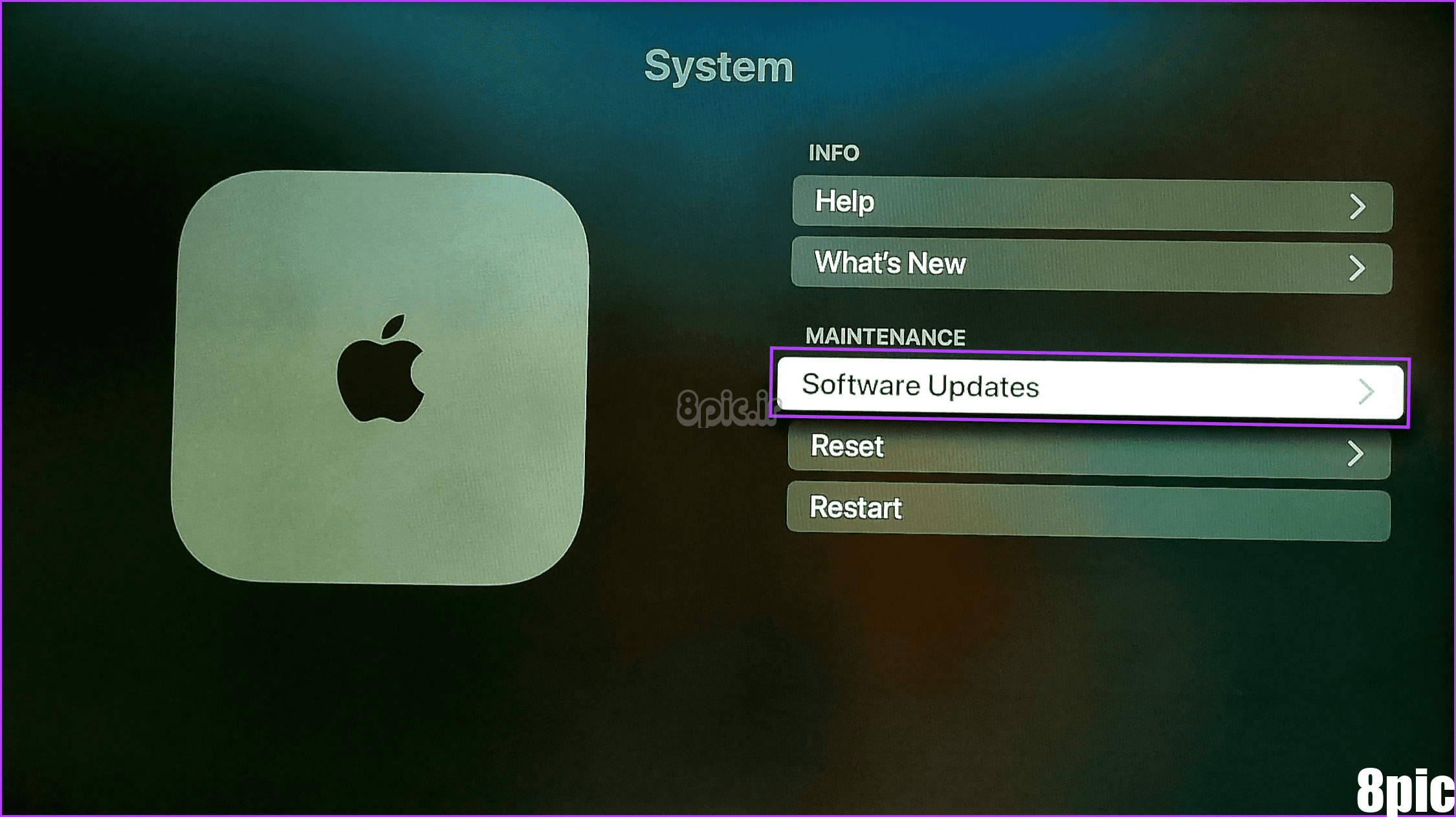
مرحله 4: سپس، Automatically Update را انتخاب کنید.
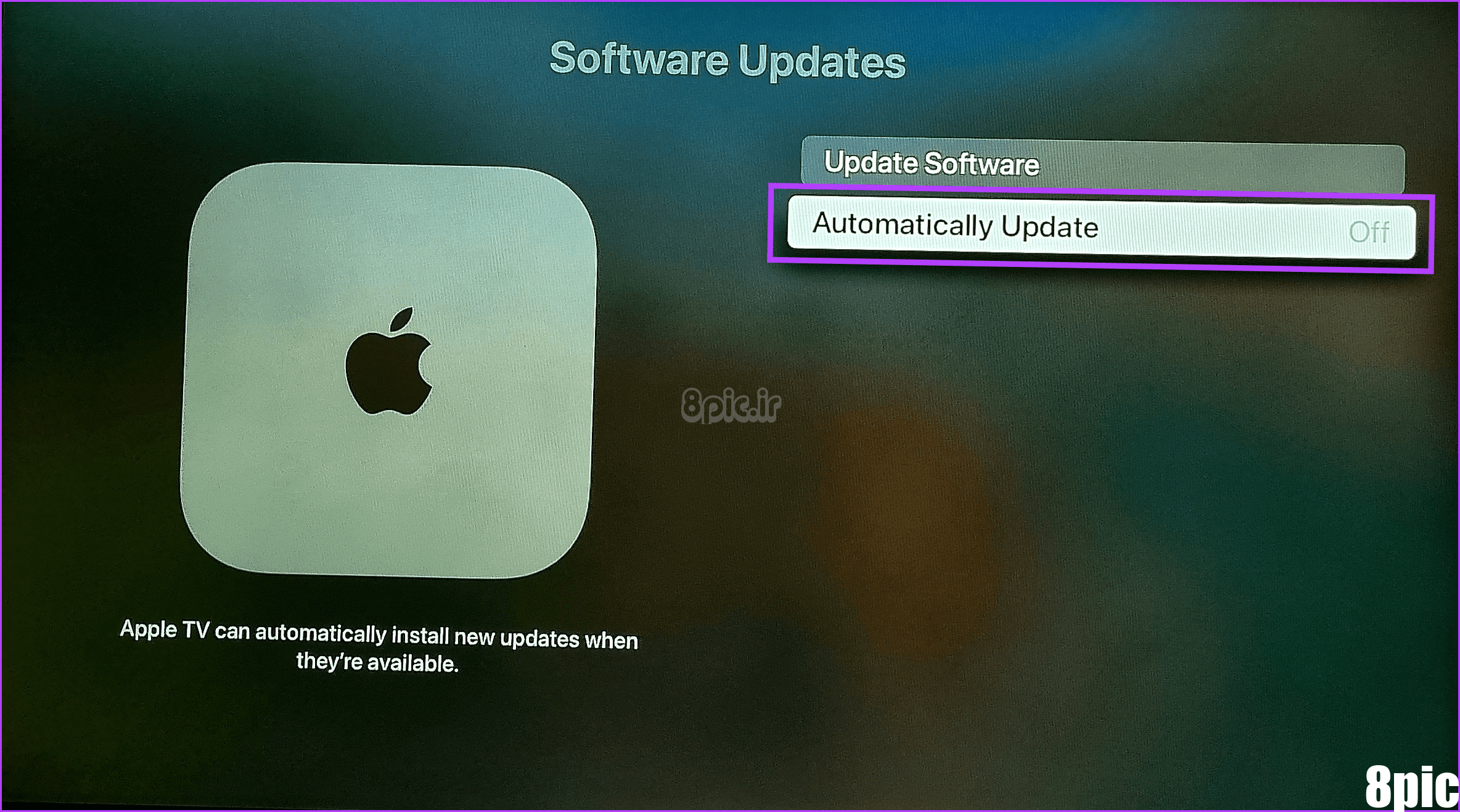
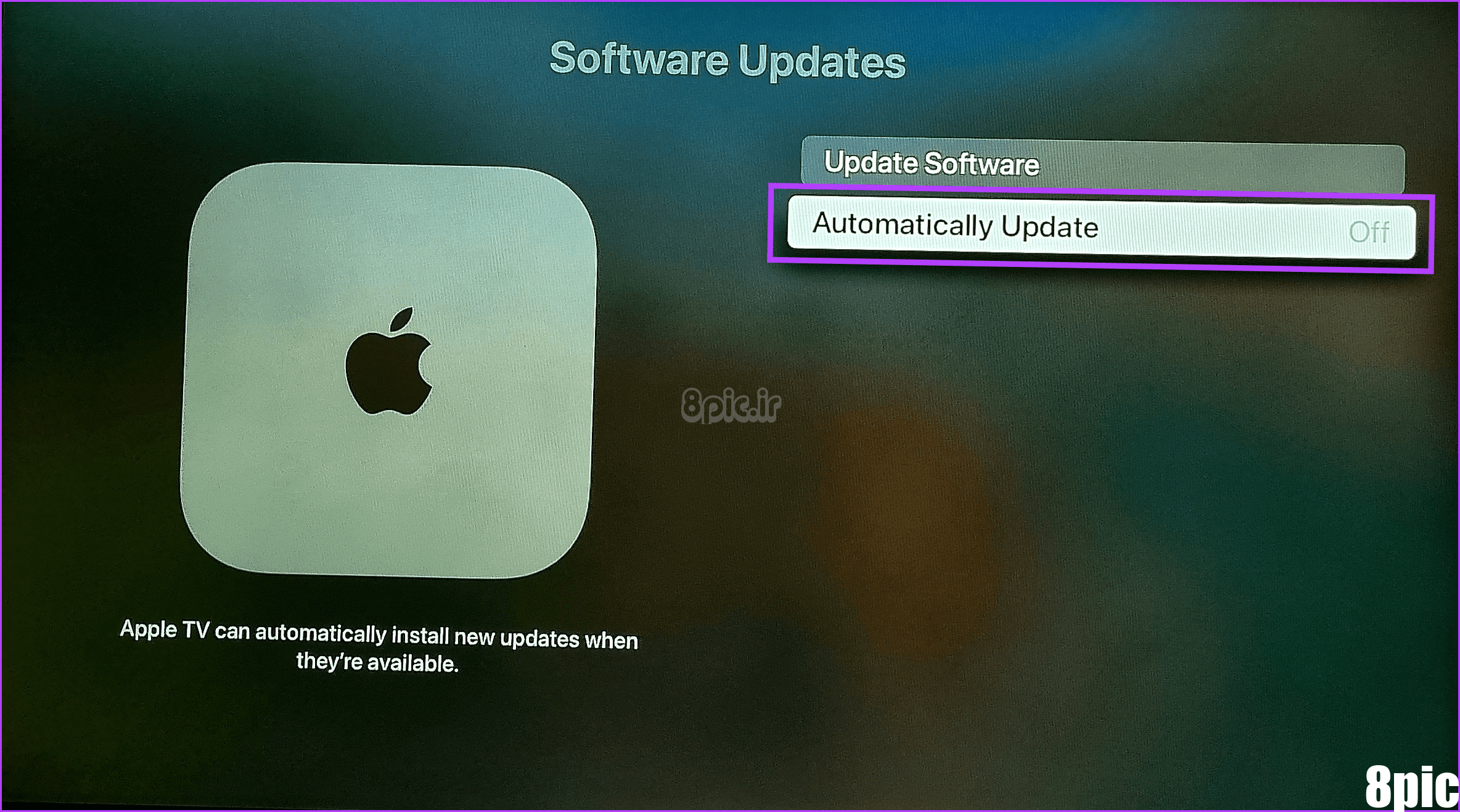
صبر کنید تا گزینه روشن شود. این اطمینان حاصل میکند که Apple TV شما بهطور خودکار بهروزرسانیهای نرمافزار جدید را هر زمان که در دسترس باشد بررسی و نصب میکند.
برای به روز رسانی برنامه
مرحله 1: Apple TV خود را باز کنید و تنظیمات را انتخاب کنید.
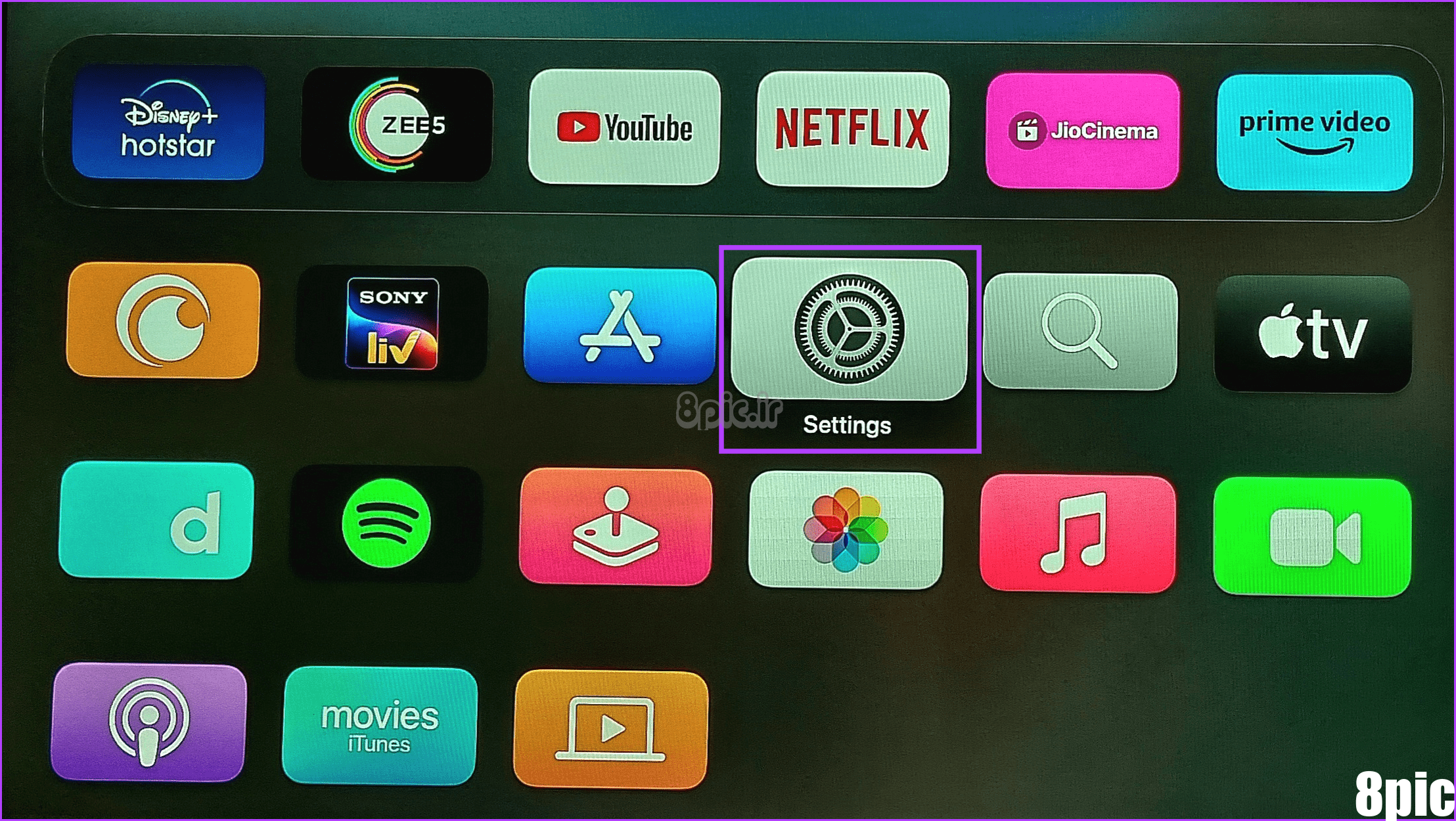
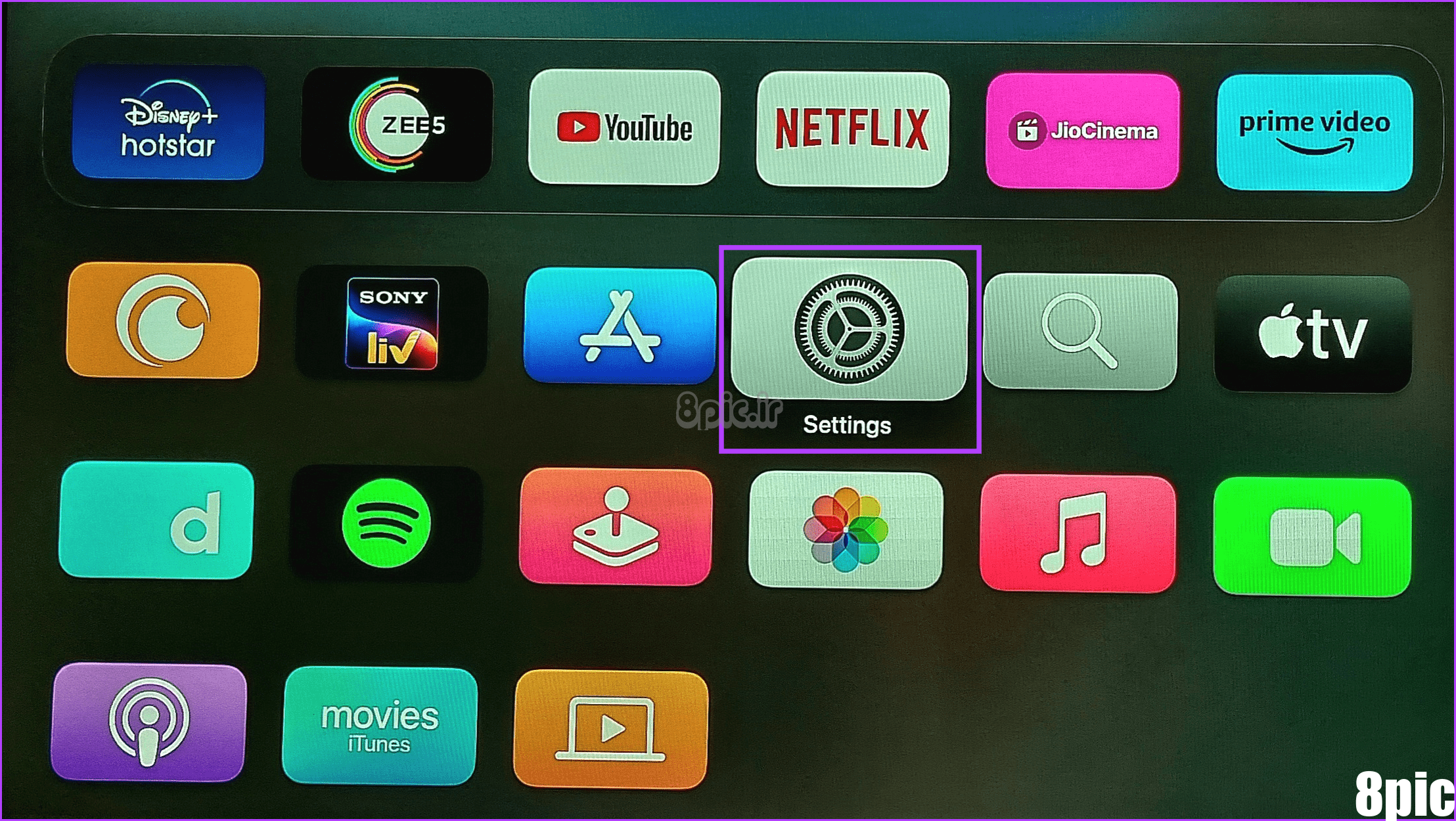
گام 2: به پایین بروید و Apps را انتخاب کنید.
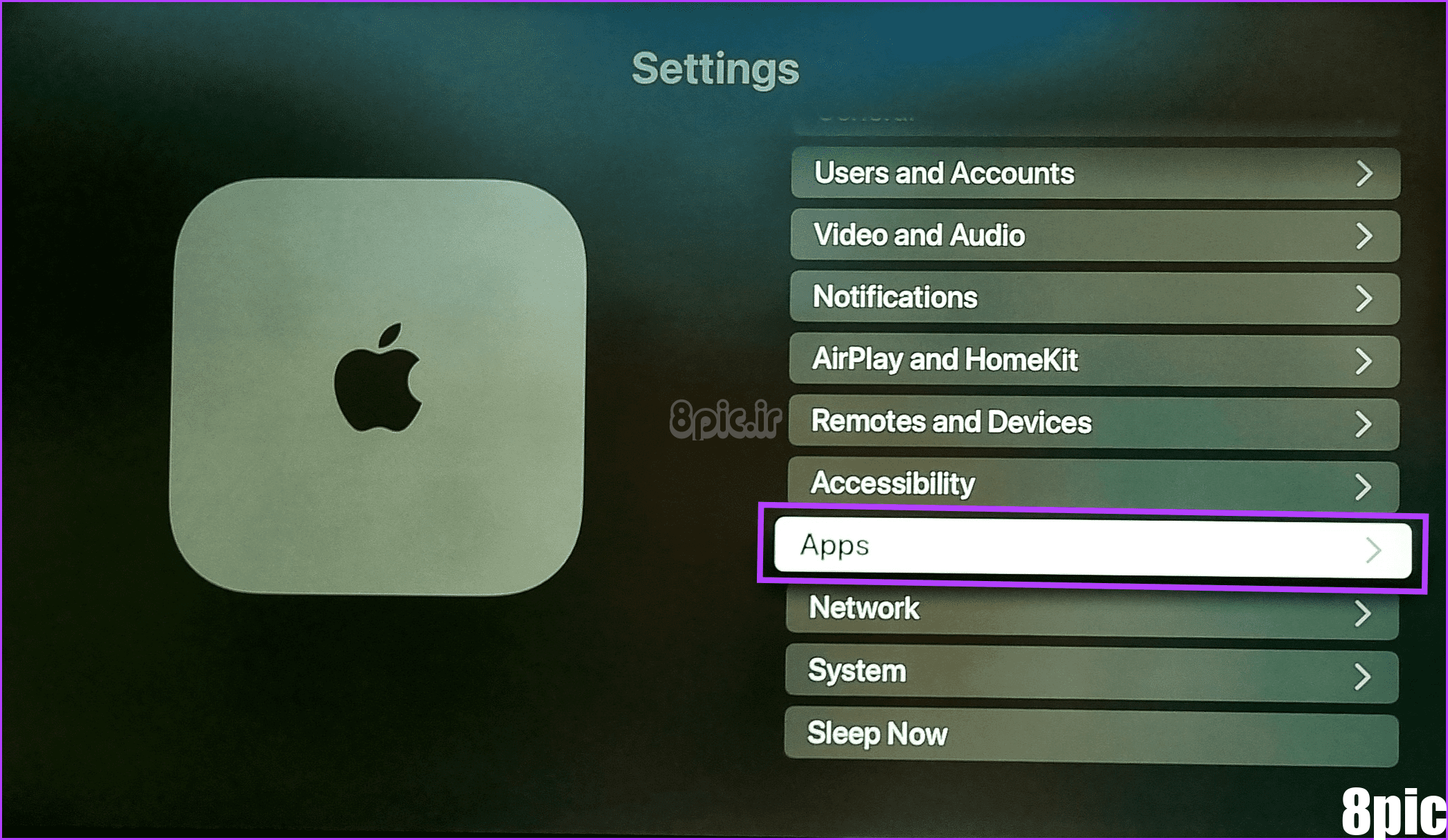
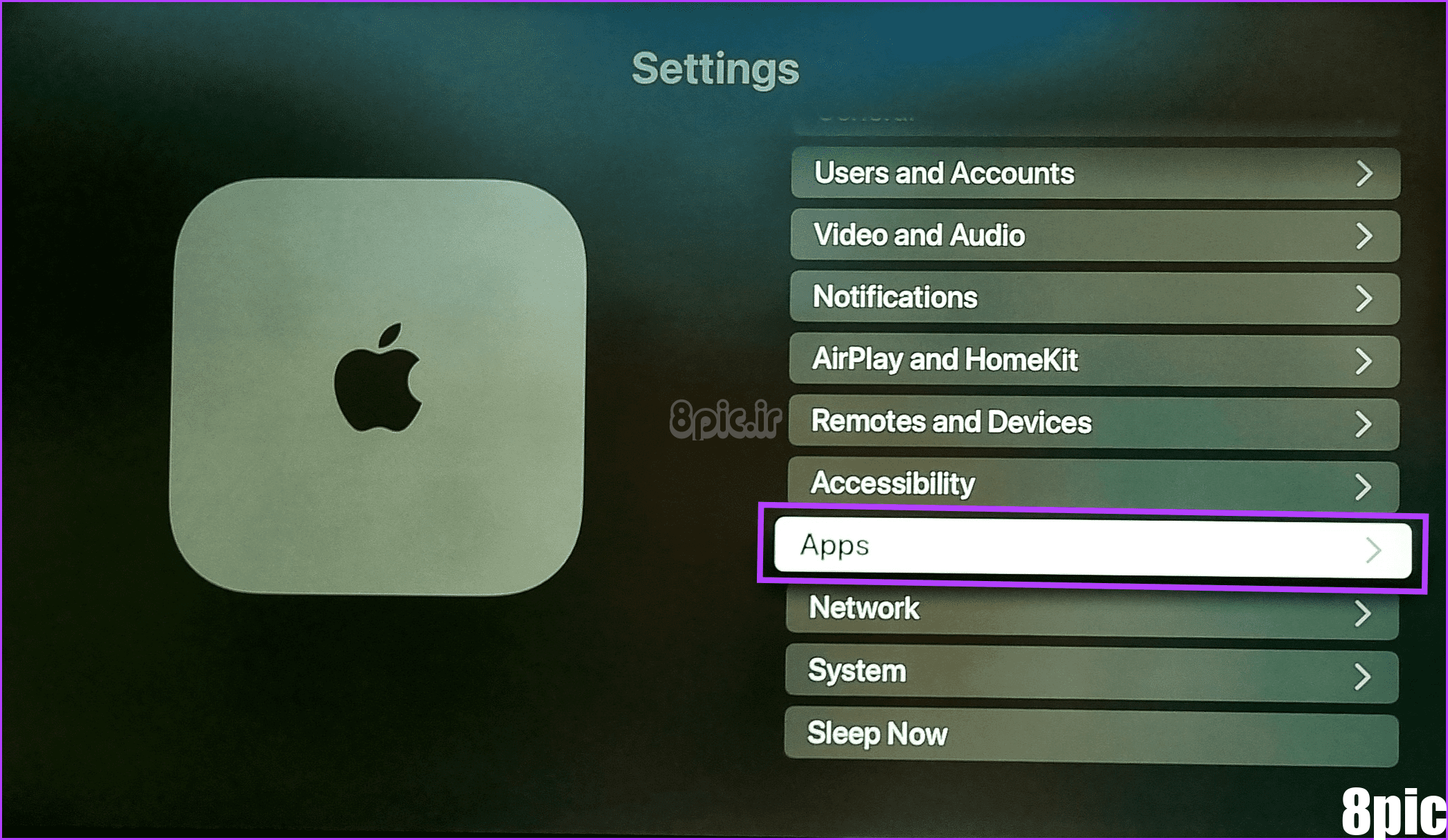
مرحله 3: در اینجا، Automatically Update Apps را انتخاب کنید.


هنگامی که این گزینه به روشن تغییر کرد، Apple TV شما به طور خودکار آخرین به روز رسانی ها را برای برنامه های نصب شده فعلی بررسی و نصب می کند.
Apple TV خود را به روز کنید
بهروزرسانی نرمافزار و برنامههای Apple TV بسیار مهم است، به خصوص اگر بهروزرسانیهای خودکار را خاموش کرده باشید. امیدواریم این مقاله به شما در انجام این کار کمک کند. علاوه بر این، اگر تعداد زیادی برنامه صفحه اصلی شما را به هم ریخته است، برنامه ها را به پوشه ای در Apple TV خود اضافه کنید تا مقداری فضا آزاد شود و برنامه های خود سازماندهی شوند.
امیدواریم از این مقاله نحوه به روز رسانی نرم افزار و برنامه های Apple TV مجله هشت پیک نیز استفاده لازم را کرده باشید و در صورت تمایل آنرا با دوستان خود به اشتراک بگذارید و با امتیاز از قسمت پایین و درج نظرات ، ما را مجله 8pic همراهی کنید
لینک کوتاه مقاله : https://5ia.ir/RsuiSn
کوتاه کننده لینک
کد QR :


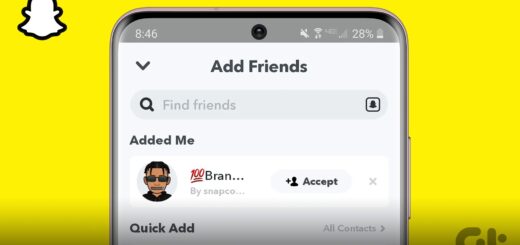



















آخرین دیدگاهها